Jak naprawić iPhone nie akceptuje poprawnego kodu dostępu (Obsługiwany iPhone Xs)
„Mój iPhone X z prośbą o hasło po aktualizacji iOS 12, kiedy wprowadziłem hasło, nie działa. Wiem, że to prawda. Co to znaczy i jak mogę to naprawić? ”
Większość użytkowników iPhone'a ustawiła hasło na swoim urządzeniu, aby chronić bezpieczeństwo poufnych informacji. Ale ostatnio niektórzy narzekali na to Hasło iPhone'a nie działa po aktualizacji iOS 12/11. Przyczyną tego problemu jest najprawdopodobniej usterka oprogramowania iOS lub nieprawidłowe działanie. Obecnie jedynym sposobem na poprawienie niepoprawnego hasła jest usunięcie starego i ustawienie nowego. Postępuj zgodnie z poniższymi metodami, aby sprawdzić, jak to zrobić dokładnie.
- Sposób 1: Przywróć za pomocą iTunes, aby naprawić kod iPhone nie rozpoznający hasła
- Sposób 2: Napraw kod iPhone'a nie działa poprzez iCloud Restore
- Sposób 3: Napraw iPhone'a nieakceptującego poprawnego hasła bez iTunes / iCloud
- Sposób 4: Użyj trybu odzyskiwania, aby naprawić iPhone'a nieakceptującego kodu dostępu
Sposób 1: Przywróć za pomocą iTunes, aby naprawić kod iPhone nie rozpoznający hasła
Jeśli zsynchronizowałeś iPhone'a w iTunes, możesz przywrócić iPhone'a do ustawień fabrycznych, aby usunąć hasło, a następnie przywrócić z kopii zapasowej.
- Podłącz iPhone'a do komputera, z którym się synchronizowałeś.
- Uruchom iTunes i wykonaj kopię zapasową urządzenia.
- Po utworzeniu kopii zapasowej kliknij „Przywróć iPhone'a”.
- Na ekranie konfiguracji dotknij „Przywróć z kopii zapasowej iTunes”, gdy zobaczysz tę opcję.
- Wybierz urządzenie w iTunes i wybierz kopię zapasową. Możesz ustawić nowy kod dostępu po zakończeniu instalacji.

Sposób 2: Napraw kod iPhone'a nie działa poprzez iCloud Restore
iCloud to kolejny alternatywny sposób, aby naprawić hasło blokady iPhone'a po aktualizacji. Ale ta metoda jest dostępna tylko po włączeniu funkcji „Znajdź mój iPhone”.
- Przejdź do iCloud na komputerze lub innym urządzeniu iDevice, zaloguj się do swojego Apple ID.
- Kliknij „Wszystkie urządzenia” u góry przeglądarki i wybierz swoje urządzenie. Kliknij „Usuń iPhone'a”, aby usunąć hasło i wszystko z iPhone'a.

Sposób 3: Napraw iPhone'a nieakceptującego poprawnego hasła bez iTunes / iCloud
Niektórzy użytkownicy nie włączają „Find My iPhone”funkcja lub przywracanie iTunes nie powiodło się i iPhone utknął, problem będzie znacznie trudniejszy. Wypróbuj narzędzie do usuwania kodów iOS - Tenorshare 4uKey, łatwe w użyciu narzędzie do usuwania kodu dostępu z iPhone'a Xs / Xs Max / XR / X / 8/8 Plus / 7 / 7Plus / 6s / 6 w ciągu kilku minut i pozwala ustawić nowy. Pobierz ten program na komputer i postępuj zgodnie z instrukcjami, aby zobaczyć, jak to działa.
- Uruchom Tenorshare 4uKey i podłącz iPhone'a do komputera. Po wykryciu urządzenia kliknij „Start”.
- Następnie zobaczysz interfejs umożliwiający pobranie najnowszego pakietu oprogramowania, kliknij „Pobierz”, aby kontynuować.
- Kliknij „Odblokuj teraz”, gdy oprogramowanie układowe jestpobrane pomyślnie, program zacznie łamać stare hasło. Cały proces zakończy się w ciągu kilku minut, a będziesz mógł skonfigurować iPhone'a jako nowy.
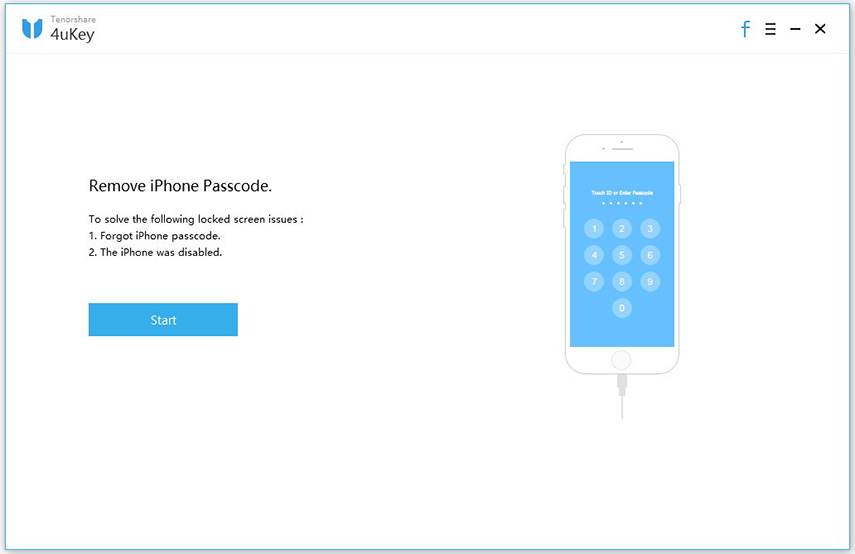
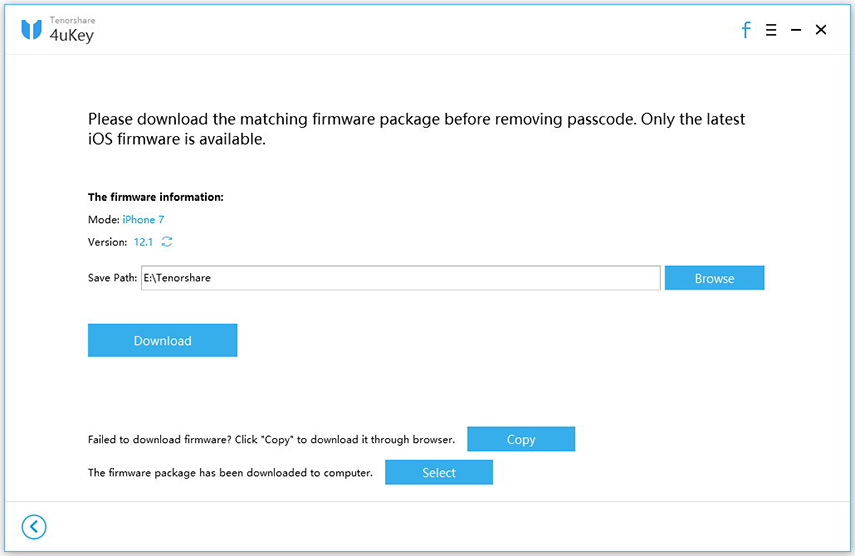

Sposób 4: Użyj trybu odzyskiwania, aby naprawić iPhone'a nieakceptującego kodu dostępu
Innym alternatywnym sposobem naprawy iPhone'a, który nie rozpoznaje kodu dostępu, jest przywrócenie w trybie odzyskiwania; ta metoda jest zalecana, jeśli nigdy nie synchronizowałeś iPhone'a z iTunes.
- Podłącz iPhone'a do komputera i otwórz iTunes.
- Wymuś ponowne uruchomienie urządzenia iOS, gdy zostanie wykryte.
Dla iPhone'a X / 8/8 Plus:
Naciśnij i szybko zwolnij przycisk „Zwiększ głośność”, a następnie naciśnij i szybko zwolnij przycisk „Zmniejsz głośność”. Naciśnij i przytrzymaj boczny przycisk, aż zobaczysz ekran „Połącz z iTunes”.
Dla iPhone 7/7 Plus:
Naciśnij i przytrzymaj jednocześnie przyciski Side i Volume Down, trzymając je, aż zobaczysz ekran trybu odzyskiwania.
Dla innych modeli iPhone'ów:
1. Naciśnij jednocześnie przyciski Home i Top i przytrzymaj je, aż do wyświetlenia ekranu trybu odzyskiwania.
2. Gdy pojawi się komunikat z prośbą o przywrócenie lub aktualizację iPhone'a, kliknij „Przywróć”.

3. Poczekaj na zakończenie przywracania, skonfiguruj iPhone'a.
W tym artykule przedstawiono 4 sposoby naprawy iPhone'ahasło nie działa po aktualizacji / restarcie / resecie iOS 12. Wybierz najlepszą metodę, która pasuje do Twojej sytuacji. Polecam rozwiązanie Tenorshare 4uKey, najłatwiej jest ominąć hasło iPhone'a bez iTunes i iCloud. Jeśli masz pytania dotyczące metod lub masz lepsze pomysły, zostaw komentarz poniżej.








![[Rozwiązany] iPhone 7 Hasło nie działa Problem 2019](/images/iphone7-tips/solved-iphone-7-password-not-working-issue-2019.jpg)
